V predlogi Postavitev tovarne so na voljo oblike, ki jih potrebujete za ustvarjanje podrobnega načrta proizvodnega obrata, vključno z zgradbo, stroji, prostorom za shranjevanje ter prostori za pošiljanje in prevzem.
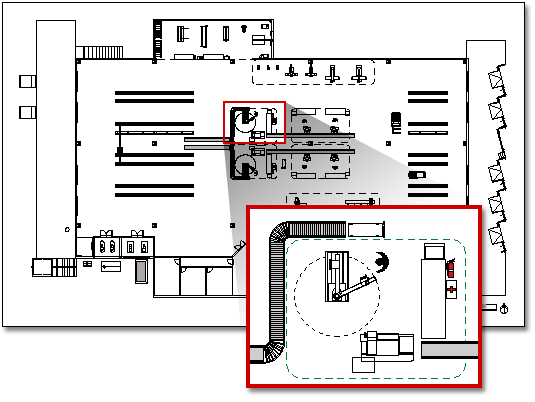
Opomba: Predloga postavitve obrata je na voljo le vVisio Professional inVisio (paket 2). Ni na voljo v Visio Standard.
-
Na seznamu Kategorije kliknite kategorijo Zemljevidi in tlorisi .
-
Kliknite Postavitev obrata in nato kliknite Ustvarjanje.
Ta vrsta risbe privzeto odpre risalno stran za risanje s prilagojeno velikostjo ležeči usmerjenosti

-
Ustvarjanje ali vstavite tloris. To lahko naredite na enega od treh načinov – ustvarite Visiov tloris, vstavite tloris CAD ali pa kopirajte in prilepite obstoječo Visiovo risbo tlorisa v novo risbo. Oglejte si nadaljnje postopke, kako to naredite.
-
Dodajte oblike, ki predstavljajo stroje, prostor za shranjevanje ter objekte za pošiljanje in prejemanje.
Ustvarjanje tlorisa
-
Ustvarjanje osnovno strukturo zunanjih zidov na enega od teh načinov.
Uporaba oblik sob
-
Z zidov, lupine in strukture povlecite eno od oblik sobe na stran za risanje.
-
Sobo lahko povečate ali zmanjšate tako, da povlečete ročice kontrolnikov in ročice za izbiranje na posameznih zidovih.
Uporaba oblik zidov
-
Z zidov, ogrodja in strukture povlecite oblike Zunanjih zidov na stran za risanje.
-
Spreminjanje velikosti zidov z vlečenjem končne točke.
-
Povlecite končno točko enega zidu do drugega zidu.
Ko sta zidova povezana, se končne točke obarvajo rdeče. Preseki dveh zidov so samodejno odstranjeni.
Opomba: Stene bodo pravilno združene, če v pogovornem oknu Pripni in Prilepi izberete možnost Prilepi na geometrijo oblike.
-
-
Ustvarite strukturo notranjih zidov.
-
Povlecite oblike zidov na stran za risanje in jih postavite znotraj zunanje strukture.
-
Spreminjanje velikosti zidov z vlečenjem končne točke.
-
Povlecite končno točko enega zidu do drugega zidu.
Ko sta zidova povezana, se končne točke obarvajo rdeče. Preseki dveh zidov so samodejno odstranjeni.
Opomba: Stene bodo pravilno združene, če v pogovornem oknu Pripni in Prilepi izberete možnost Prilepi na geometrijo oblike.
-
-
Dodajte drugih strukturne elemente.
-
S zidov, lupine in strukture povlecite strukturne oblike, kot so stolpci, na stran za risanje.
-
S šablone Jedro zgradbe povlecite oblike jedra zgradbe, kot so stopnice, na stran za risanje.
-
Z zidov, ogrodja in strukture povlecite oblike vrat in oken na vrh zidov.
Vrata in okna se zavrtijo, da se poravnajo z zidom in prilepijo na zid. Njihova debelina postane enaka debelini zidu in ko premikate zidove, se vrata in okna premikajo skupaj z njimi.
-
Ko sestavite ogrodje stavbe in strukturo sten, lahko dodate električne simbole in dimenzijske črte.
Dodajanje električnih simbolov
Iz električnih in telekomunikacijskih stikala povlecite zidna stikala, vtičnice in druge zidne napeljave na oblike zidov. Ko se prikaže rdeč kvadratek, spustite tipko miške,

Na stran za risanje lahko povlečete tudi oblike za stropno napeljavo, na primer Stropni ventilator.
Dodajanje dimenzijske črte v zidove
-
Z desno tipko miške kliknite zid, nato pa kliknite Dodaj dimenzijo.
-
Prestavite dimenzijske črte in dimenzije besedila tako, da povlečete ročico kontrolnika.
Opomba: Če želite videti namig o ročici kontrolnika za izbrano obliko, postavite kazalec miške nad ročico.
-
Če steni dodate dimenzijo, lahko spremenite velikost zidu tako, da izberete obliko dimenzije, vnesete želeno dimenzijo in nato kliknete stran od oblike dimenzije.
-
-
Vstavljanje tlorisa CAD
-
V meniju Vstavljanje kliknite Risba CAD.
-
V razdelku Vrsta datotek izberite Risba programa AutoCAD (*.dwg; *.dxf). Poiščite datoteko CAD in kliknite Odpri.
-
Če želite potrditi velikost in mesto risbe CAD, kliknite V redu.
Ko vstavite risbo, lahko spremenite njeno velikost, spremenite njeno prilagoditev velikosti ali jo premaknete. Visiove diagrame, ki plast risbo CAD, lahko tudi zaklenete.
Kopiranje in lepljenje obstoječe Visiove risbe tlorisa v novo risbo
-
Odprite obstoječo Visiovo risbo.
-
V meniju Datoteka kliknite Priprava strani, nato pa kliknite zavihek Merilo. Zabeležite si nastavitev merila v obstoječi risbi in nato enako nastavite merilo v novi risbi.
-
V obstoječi risbi izberite oblike, ki jih želite uporabiti v novi risbi, in nato v meniju Urejanje kliknite Kopiraj.
-
Odprite novo risbo in v meniju Urejanje kliknite Prilepi.
Namig: Obstoječe plasti risbe lahko zaklenete, da jih ne morete nenamerno spremeniti, ko boste nad njimi ustvarjali nov načrt.










